Простые для понимания подходы к преобразованию живых фотографий в GIF
Вы хотите создать файл GIF из ваших живых фотографий? Что ж, вам повезло, потому что это тема, которую мы обсудим в этом руководстве. Если вы хотите узнать самый простой способ превратить ваши живые фотографии в GIF-файлы, было бы полезно прочитать статью. Вы изучите различные методы с использованием iPhone и компьютеров. Итак, без всего остального, давайте откроем для себя самую простую процедуру преобразования живое фото в GIF.
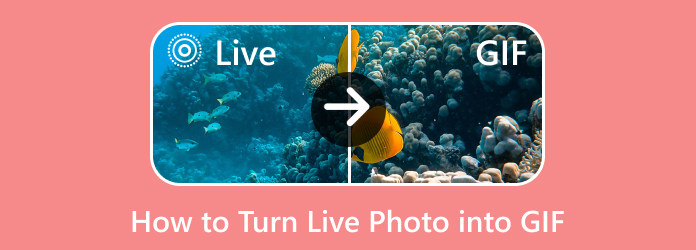
Часть 1. Как превратить Live Photo в GIF на компьютере
Создание GIF из фотографии легко, если вы используете исключительный инструмент. Если это так, то одним из лучших автономных программ, которые вы можете использовать, является Tipard Video Converter Ultimate. Этот GIF Maker имеет понятный макет, в котором вы можете создать файл GIF всего за несколько кликов. Кроме того, если вы перейдете к настройке вывода, вы сможете сделать еще больше. Вы можете изменить разрешение, частоту кадров и режим масштабирования. В дополнение к этому вам нужна опция Loop Animation, чтобы сделать Live Photo GIF. Кроме того, вы также можете испытать плавный процесс экспорта инструмента. Таким образом, после преобразования Live Photo в GIF вы можете перейти к опции «Экспорт», чтобы наконец сохранить преобразованный файл на свое устройство.
Если вы хотите преобразовать живые фотографии в GIF-файлы с помощью Tipard Video Converter Ultimate, проверьте простой процесс, описанный ниже.
Шаг 1Первый шаг - скачать Tipard Video Converter Ultimate нажав кнопку «Загрузить». После этого приступайте к процессу установки.
Шаг 2Когда процесс установки завершится, запустите автономную программу. После этого, когда основной интерфейс инструмента уже появится, перейдите к Ящик для инструментов вариант. Затем вы увидите больше функций в панели инструментов. Следующим шагом является выбор GIF чайник функции.
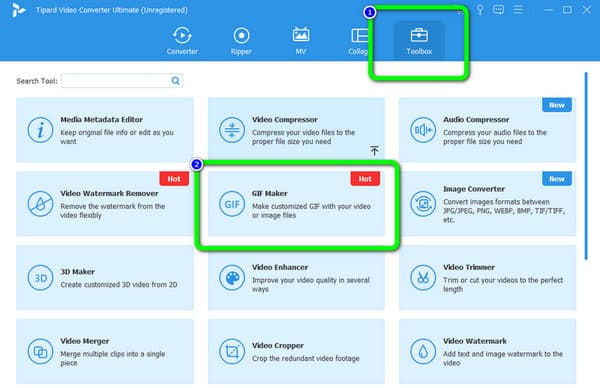
Шаг 3Другой вариант появится на экране вашего компьютера. Поскольку вы конвертируете фотографию в GIF, выберите Фото в GIF вариант. После этого появится папка вашего компьютера. Выберите изображение, которое хотите преобразовать, и нажмите OK.
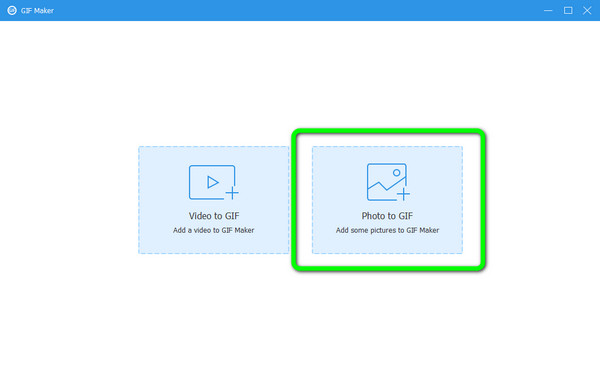
Шаг 4После добавления фотографии вы можете внести некоторые изменения. Перейти к Настройки вывода И нажмите Loop Animation вариант. Вы также можете изменить частоту кадров, разрешение и другие параметры. Затем нажмите кнопку OK .
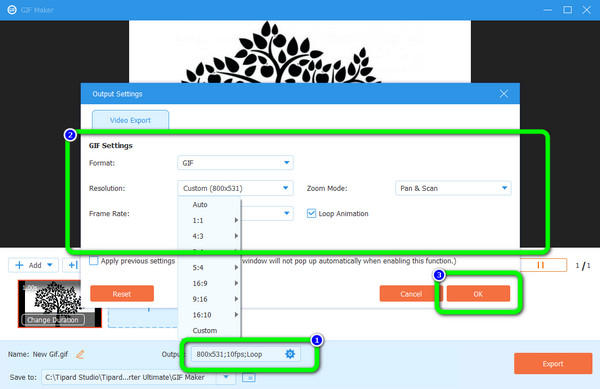
Шаг 5Если вы удовлетворены окончательным результатом, сохраните его на своем компьютере. Для этого нажмите кнопку Экспортировать кнопку в правом нижнем углу интерфейса. Затем подождите немного, пока начнется процесс экспорта. Когда закончите, вы можете открыть свой окончательный файл из назначенного места выходного файла.
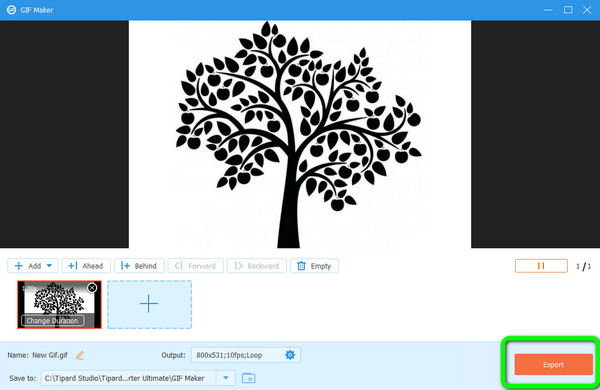
Часть 2. Как конвертировать живое фото в GIF на iPhone
Хотите знать, как конвертировать Live Photo в GIF? Живые фотографии занимают больше места, чем обычное изображение. Кроме того, бывают случаи, когда вы хотите опубликовать его, и он будет выглядеть только как неподвижное изображение. Если это так, необходимо преобразовать Live Photo в GIF. Если это так, ознакомьтесь с приведенными ниже способами, чтобы превратить Live Photo в GIF на iPhone.
Как превратить живые фотографии в GIF с помощью встроенных инструментов
Приложение «Фотографии» может конвертировать ваши живые фотографии в GIF, если вы этого не знаете. Таким образом, вам не нужно искать загружаемое приложение. Кроме того, приложение «Фотографии» предлагает два возможных варианта создания живых фотографий. См. шаги ниже.
Шаг 1Откройте свой iPhone и запустите Фото приложение. Затем перейдите к Альбомы раздел и выберите живые фотографии вариант. После этого выберите фотографию, которую хотите превратить в GIF.
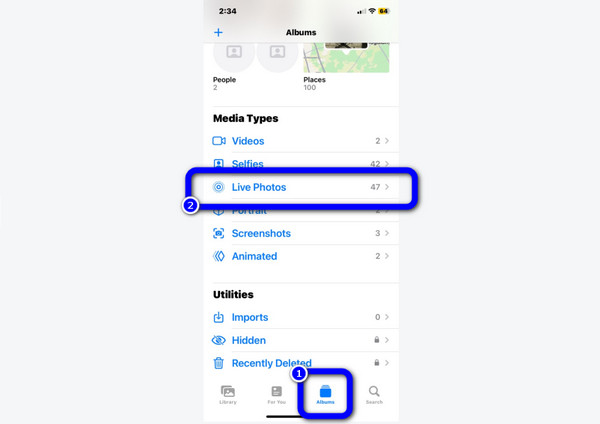
Шаг 2Затем, выбрав фотографию, нажмите кнопку Концерты в верхней левой части экрана телефона. Тогда вариантов будет множество. Есть два способа сделать файл GIF. Все, что вам нужно, это нажать кнопку Петля or подпрыгивать вариант. После нажатия вы увидите, что фотография станет GIF.
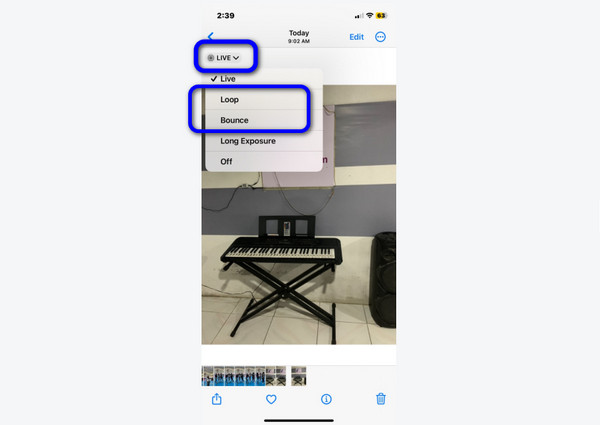
Шаг 3Наконец, когда вы закончите создание Live Photo to GIF, нажмите кнопку Поделиться вариант. Затем вы можете поделиться окончательным файлом где угодно.
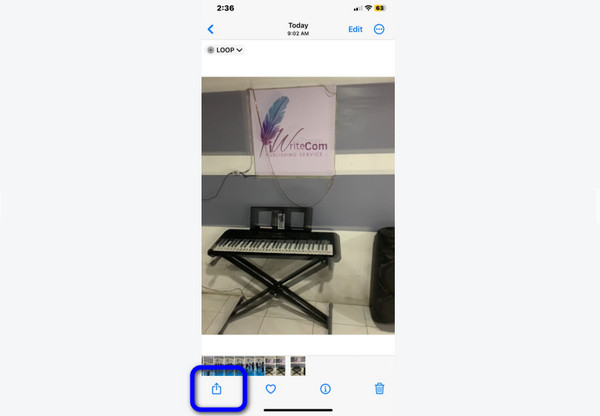
Как превратить живые фотографии в GIF с помощью ярлыков
Еще одно встроенное приложение для преобразования живых фотографий в GIF-файлы. Клавиши быстрого доступа. См. шаги ниже, чтобы понять, как преобразовать живые фотографии в GIF-файлы с помощью этого предварительно созданного приложения.
Шаг 1Запустить Клавиши быстрого доступа приложение и щелкните Сделать GIF вариант. После этого откройте Live Photo из альбома.
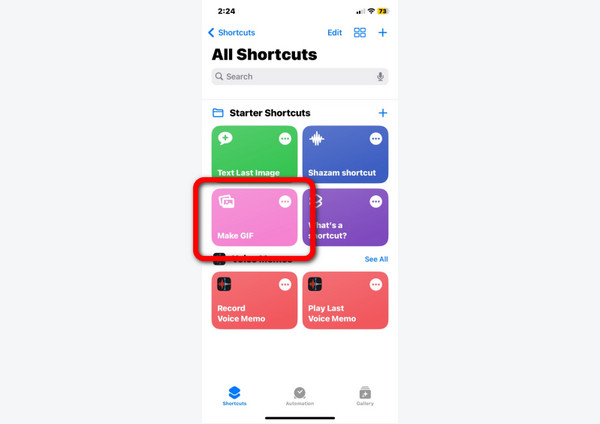
Шаг 2Затем, после выбора фотографии, она появится на экране в формате GIF. Чтобы сохранить GIF, нажмите кнопку Готово .
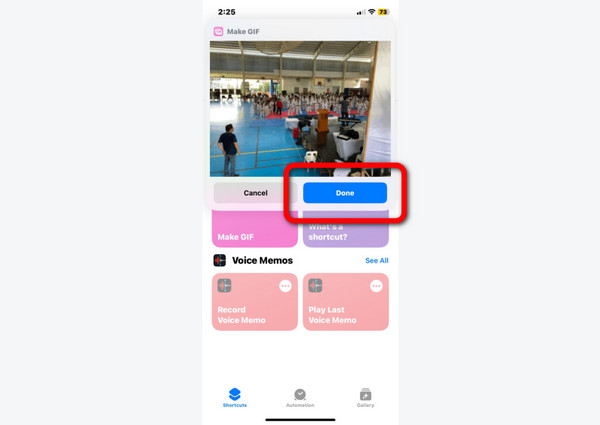
Как превратить живое фото в GIF с помощью GIPHY
Давайте воспользуемся загружаемым приложением после изучения метода с помощью встроенного инструмента. Одно из загружаемых приложений, которое вы можете использовать, чтобы сделать Live Photo GIF. GIPHY. Это GIF Maker позволяет легко сделать GIF-файл из живого фото. Это потому, что приложение позволяет конвертировать файлы всего за несколько кликов. Следуйте приведенному ниже методу, чтобы сохранить живые фотографии в формате GIF.
Шаг 1Зайдите в App Store и скачайте GIPHY. После этого запустите приложение и нажмите кнопку Создавай вариант. Затем добавьте Live Photo, чтобы начать процесс преобразования.
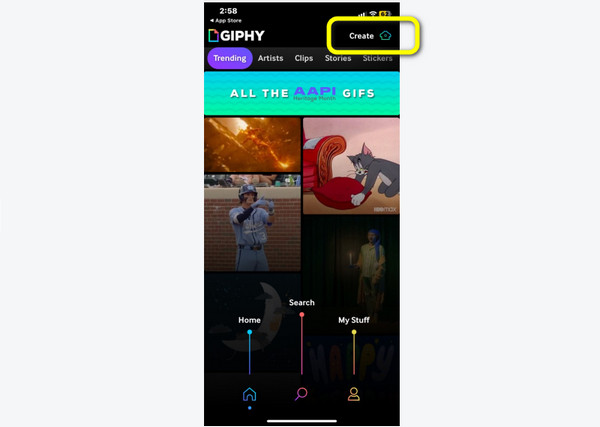
Шаг 2После того, как вы добавите живые фотографии, вы можете редактировать их, используя простые инструменты редактирования, указанные ниже. После этого вы можете нажать кнопку Следующая .
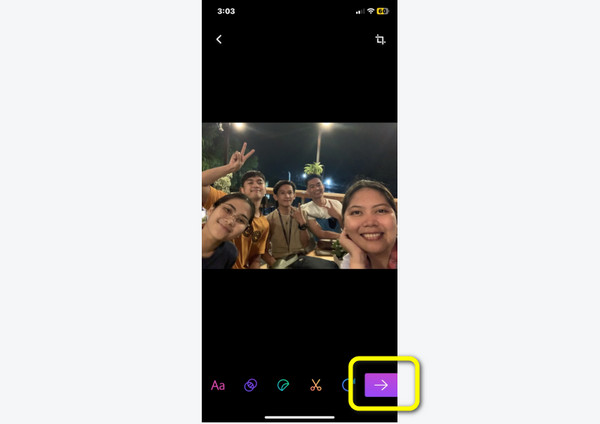
Шаг 3Затем следующая процедура – нажать кнопку Поделиться GIF > Сохранить GIF вариант. Таким образом, вы можете идеально конвертировать живые фотографии в GIF-файлы.
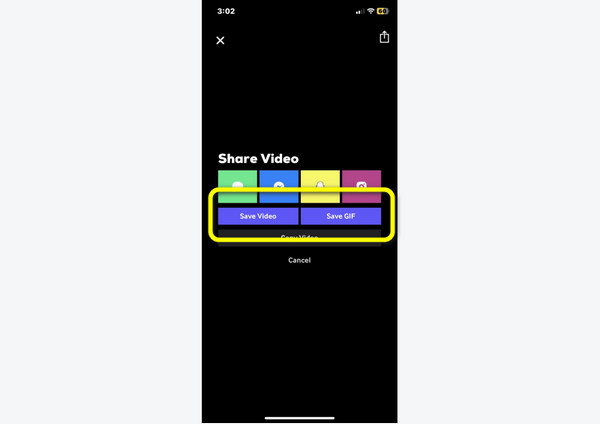
Как создать GIF из живого фото онлайн
Допустим, вы хотите превратить свои живые фотографии в GIF-файлы с помощью онлайн-инструмента, а затем используйте Imgflip. Это онлайн-инструмент, который может помочь вам легко и мгновенно конвертировать живые фотографии в GIF-файлы. Кроме того, он не требует никакого процесса установки. Однако у Imgflip есть недостатки. В процессе конвертации на экране появляется много рекламы, что раздражает. Кроме того, поскольку это онлайн-инструмент, у вас должно быть подключение к Интернету. См. метод ниже для процесса преобразования.
Шаг 1Перейдите на главный веб-сайт Imgflip, Затем нажмите Создавай вариант и выберите Сделать GIF .
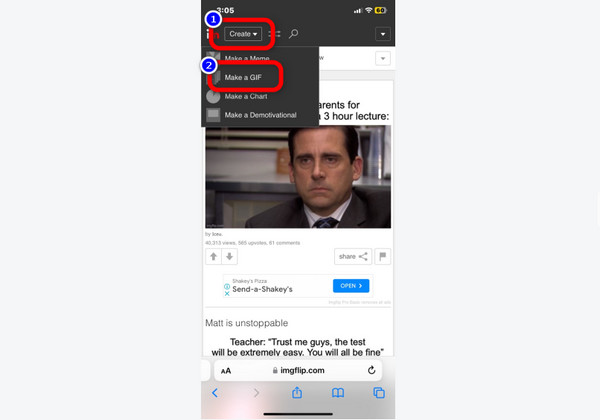
Шаг 2После этого перейдите к Изображение в GIF и нажмите загрузить изображения кнопку, чтобы добавить живое фото. Затем дождитесь процесса загрузки.
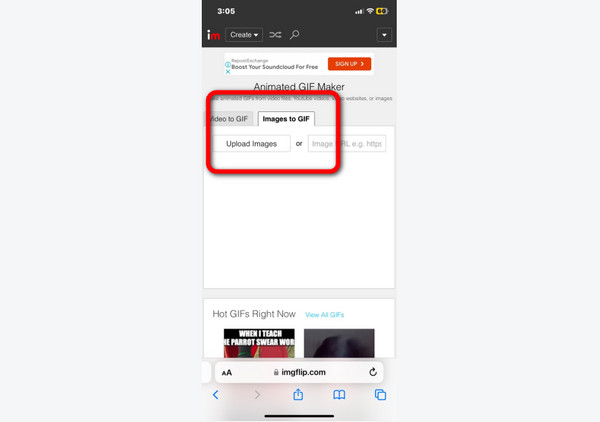
Шаг 3Для последнего шага щелкните значок Создать GIF кнопка. Таким образом, процесс преобразования начнется. Затем через несколько секунд нажмите кнопку Скачать кнопку, чтобы сохранить файл GIF.
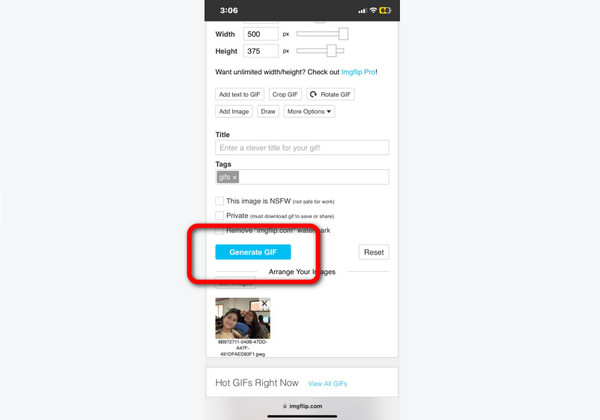
Часть 3. Часто задаваемые вопросы о том, как превратить живые фотографии в GIF
Как сохранить живые фотографии как фотографии?
Все, что вам нужно, это перейти к Live Photos. Затем выберите фотографию, которую хотите сохранить как неподвижное изображение. После этого вы увидите опцию Live в верхней части фотографии. Нажмите на нее и выберите параметр «Выключить». Таким образом, вы можете получить неподвижное изображение из Live Photo.
В чем разница между Live Photos и GIF?
GIF — это короткое видео, состоящее из различных форматов, отличных от MP4. Live Photos — это трехсекундные видеоролики, содержащие 1.5 секунды до нажатия кнопки спуска затвора и 1.5 секунды после. Кроме того, Live Photos занимают больше места для хранения, чем GIF.
Каковы преимущества преобразования Live Photos в GIF?
Поскольку живые фотографии не подлежат совместному использованию, превратить их в видео или GIF лучше. Таким образом, если вы хотите поделиться файлом и отредактировать его, вы можете это сделать.
Заключение
Есть много причин, почему вам нужно конвертировать Живые фотографии в GIF. Вот почему в статье обсуждались различные способы превращения Live Photos в GIF-файлы с помощью iPhone. Кроме того, если вы хотите создавать GIF-файлы из фотографий с помощью компьютера, используйте Tipard Video Converter Ultimate. Это автономный инструмент, доступный как в операционных системах Mac, так и в Windows.







